Como corrigir a distorção de cores na TV e na área de trabalho: diretrizes competentes
Vendo distorção de cor em seu vídeo e TV será bastante óbvio. Essa distorção exibirá bordas de cor, dividindo as partes claras e escuras do vídeo. Essa distorção pode ocorrer por alguns motivos, e um dos principais motivos é o uso do efeito de tela verde em um vídeo. Essa tela verde faz com que as cores do vídeo desapareçam em vez de substituir a cor real do vídeo. Em alguns casos, a distorção ocorre mesmo sem aplicar uma tela verde, que alguns efeitos do vídeo podem causar. Por qualquer motivo em que você tenha vídeos com cores distorcidas, este artigo o ajudará a corrigi-los.

CONTEÚDO DA PÁGINA
Parte 1. Um significado profundo da distorção de cores
Antes de consertar seu vídeo, sempre será melhor ter informações sobre o problema. Então, o que é distorção de cor? Também conhecida como aberração cromática (CA), a distorção ocorre quando a lente de uma câmera não consegue lidar com os comprimentos de onda da luz durante a gravação. Além disso, a aberração cromática vem em dois tipos, axial ou longitudinal e transversal ou lateral. A aberração axial acontece quando há um deslocamento de foco à distância porque esse tipo geralmente ocorre em uma longa distância focal. A aberração transversal, por outro lado, acontece quando há uma mudança de foco nos lugares. Isso geralmente ocorre em um curto comprimento de focal.
Em consonância com esses dois tipos de CA e suas características, eles ainda podem funcionar juntos. No entanto, quando esses dois não se alinham em seu propósito, eles trazem franjas para o vídeo, que exibe distorção de cores. Essa distorção causa uma separação das partes claras e escuras do vídeo.
Parte 2. A maneira mais competente de corrigir a distorção de cores em vídeo
Aqui está a melhor solução para corrigir vídeos distorcidos no seu PC usando o VidHex Video Enhancer. Este software é um programa único que possui modelos de IA importantes para aprimoramento de vídeo. Um dos pontos fortes desta ferramenta é que seu recurso de correção de cores está incluído no processo de aprimoramento. Esta função permite que você gerencie a saturação, o brilho, o contraste e a matiz do seu vídeo com apenas um clique automático. Além disso, oferece amplas configurações de saída de vídeo, permitindo que você controle a qualidade, a resolução, o codificador e o formato do seu vídeo.
Além disso, este incrível aprimorador de vídeo pode manter a eficiência do seu computador enquanto ele estiver em uso. Por quê? Porque ele vem com tecnologias poderosas destinadas à aceleração do seu hardware na nuvem e ao processo de conversão.
- Converta seu vídeo normal em um filme profissional.
- Transforme seu vídeo distorcido em um vídeo impressionante em todos os formatos populares.
- Alta qualidade dos produtos finais após a edição.
- Software multifuncional com uma interface elegante.
Como corrigir a distorção de cores do vídeo
Etapa 1. Baixe o software
Comece baixando o software depois de clicar no botão de download acima.
Etapa 2. Importar o vídeo com cores distorcidas
Após instalar o software, inicie-o. Em seguida, clique no símbolo Adicionar na parte superior central da interface para trazer seu arquivo.
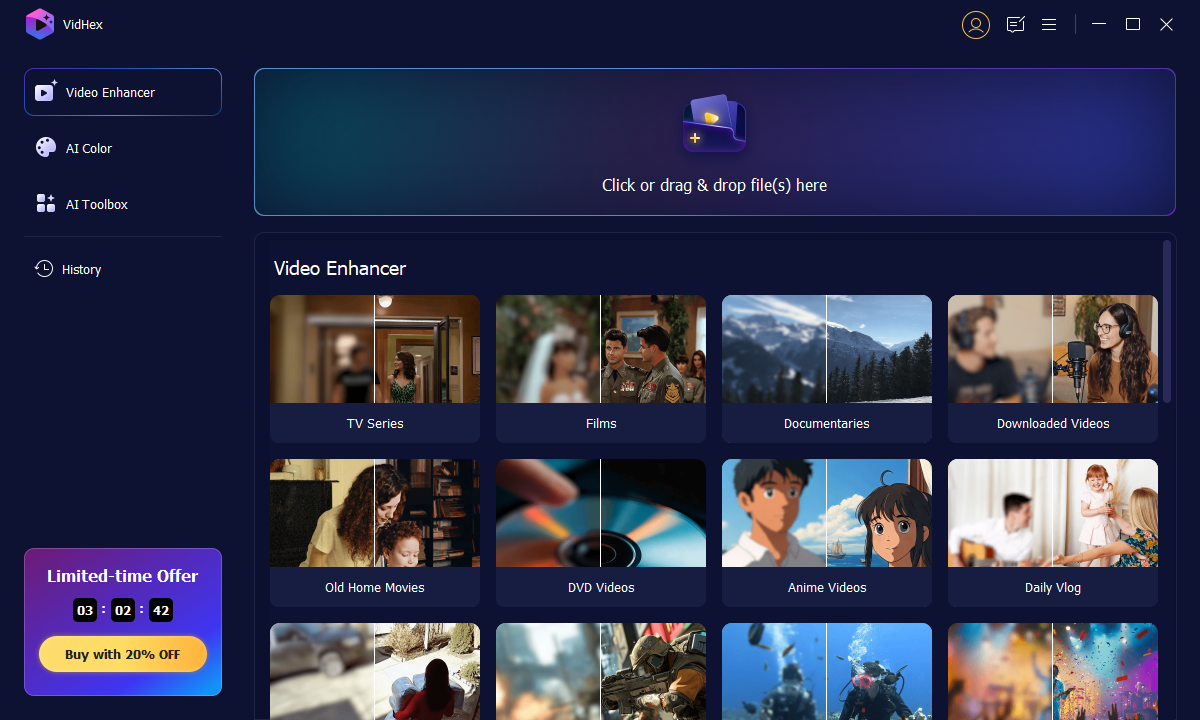
Etapa 3. Corrija a cor do vídeo
Assim que o vídeo estiver pronto, comece a corrigi-lo. Como? Navegue até a lista de modelos de IA à direita. Selecione o Modelo de Aprimoramento para Pouca Luminosidade. Depois disso, você também pode definir as outras opções de formato, taxa de bits e codificador clicando no ícone de configurações em formato de engrenagem.
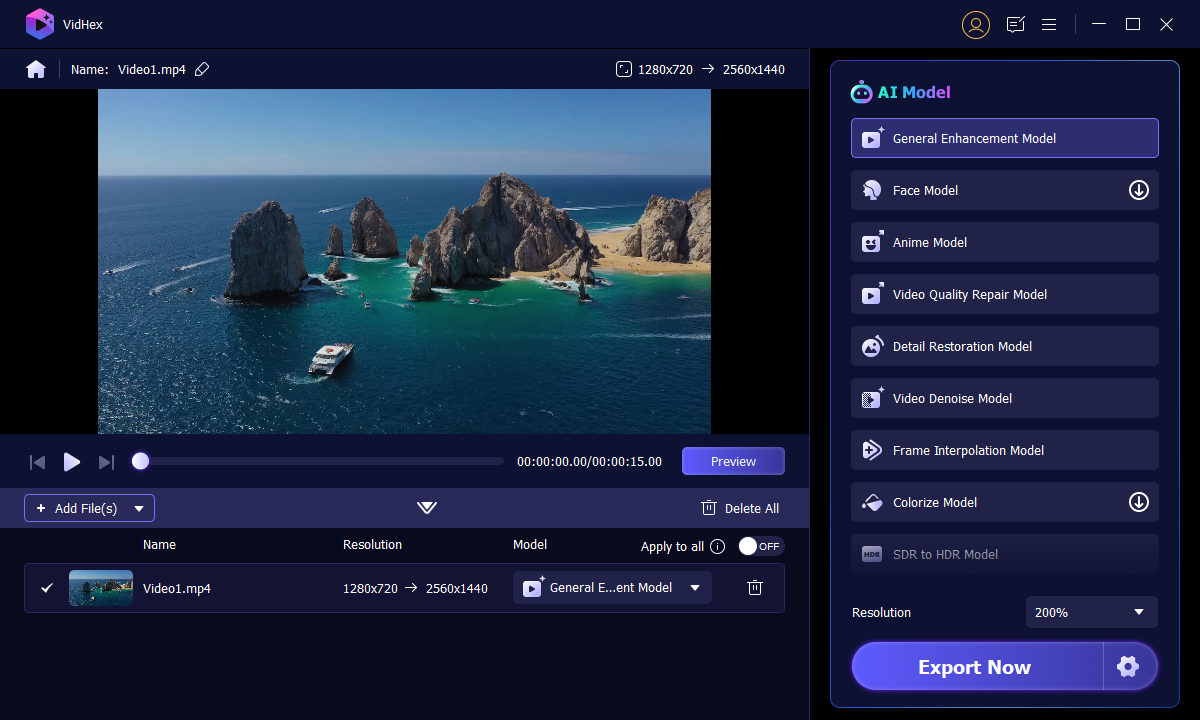
Por fim, clique no botão Exportar tudo no canto inferior direito da interface. Aguarde alguns segundos até que o processo de exportação seja concluído e verifique o vídeo recém-corrigido.
Parte 3. Como corrigir a distorção de cores da TV
A distorção na TV não é um grande problema, a menos que a distorção venha de uma falha de hardware. Caso contrário, você pode corrigi-lo rapidamente com as soluções que apresentamos abaixo.
Solução 1. Liberte sua TV de dispositivos magnéticos
Esta solução é para quem possui uma TV CRT. Devem evitar o uso de aparelhos magnéticos próximos a suas TVs, como sistemas de som, caixas de som, etc.
Solução 2. Verifique os conectores
Após a primeira solução, você pode prosseguir com isso. Verifique todos os conectores, como fios de cabo, HDMI e outros, que estão conectados à sua TV. Na maioria das vezes, um fio de cabo com defeito, especialmente HDMI, causa distorção de cor na TV.
Solução 3. Verifique seu sinal
Suponha que sua TV esteja conectada a um decodificador de TV a cabo ou outros conectores relacionados ao sinal. Nesse caso, você deve entender que ter um sinal fraco pode causar distorção. Você pode entrar em contato diretamente com seu provedor de serviços a cabo para corrigi-lo, se isso acontecer.
Solução 4. Ajuste a saturação da cor
Tente verificar as configurações de cores da sua TV. A distorção pode ser resultado de uma configuração inadequada da saturação da sua TV. Verifique as configurações da TV e trabalhe no brilho, nitidez, contraste e saturação. Além disso, suponha que sua TV tenha configurações de tom, luz negra e temperatura. Nesse caso, a configuração adequada também pode ajudar a corrigir a distorção de cores.
Parte 4. Perguntas frequentes sobre distorção de cores
O vídeo distorcido no meu PC é igual ao da TV quando transferido?
Sim. O vídeo com cores distorcidas ainda ficará distorcido, mesmo que você o transfira para a TV. Portanto, será melhor corrigi-lo enquanto ainda estiver no seu PC para ter uma boa visualização na TV.
O vídeo distorcido danifica o dispositivo?
Não de todo. Vídeos distorcidos não afetarão seu dispositivo.
Corrigir um vídeo distorcido também significa melhorar a qualidade?
Sim. Corrigir o vídeo colorido distorcido também lhe dará melhor qualidade. Principalmente se você usar um bom editor de vídeo como Vidmore Video Converter, que permite personalizar a qualidade e a resolução do vídeo enquanto corrige a cor do vídeo.
Conclusão
Você acabou de aprender como corrigir distorções de cores em vídeos e TV com as instruções completas deste post. Portanto, se você precisar corrigir um vídeo com cores distorcidas, já sabe o que fazer: pegue o mouse e use o VidHex Video Enhancer. Depois, aproveite os outros recursos que este programa tem para você e torne-se um dos editores de vídeo especialistas desta geração.



